笔记本电脑怎么更改ip地址
发布时间:2017-06-08 14:25
有时因工作的需要,在办公室内要更改我们电脑的iP地址,如果对此不懂,势必会浪费我们的时间,下面是学习小编给大家整理的有关介绍笔记本电脑ip地址的更改方法,希望对大家有帮助!

更改笔记本电脑的ip地址的方法
将笔记本电脑开机。

待桌面显示后,双击“ 计算机”图标,出现如下图所示页面。


随后双击最下面的“网络”会显示如下图界面。


双击“网络与共享中心”,显示如下图页面。然后双击“更改适配器设置"。


显示出如下图页面,单机鼠标右键,单击属性,显示如下页面。

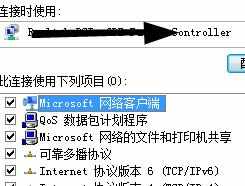
然后双击如下图所示字样。

显示出其属性,如下图。

8最后,将ip地址、子网掩码、默认网关以及DNS服务器更改后确定即可。
看了“笔记本电脑怎么更改ip地址”的人又看了
1.笔记本电脑怎么设置ip地址
2.怎样给笔记本修改无线网络的ip地址
3.怎么给手提电脑修改IP地址
4.笔记本怎么设置ip 笔记本电脑怎么设置ip
5.如何设置电脑ip地址
6.笔记本无线网络连接IP地址怎么设置

笔记本电脑怎么更改ip地址的评论条评论